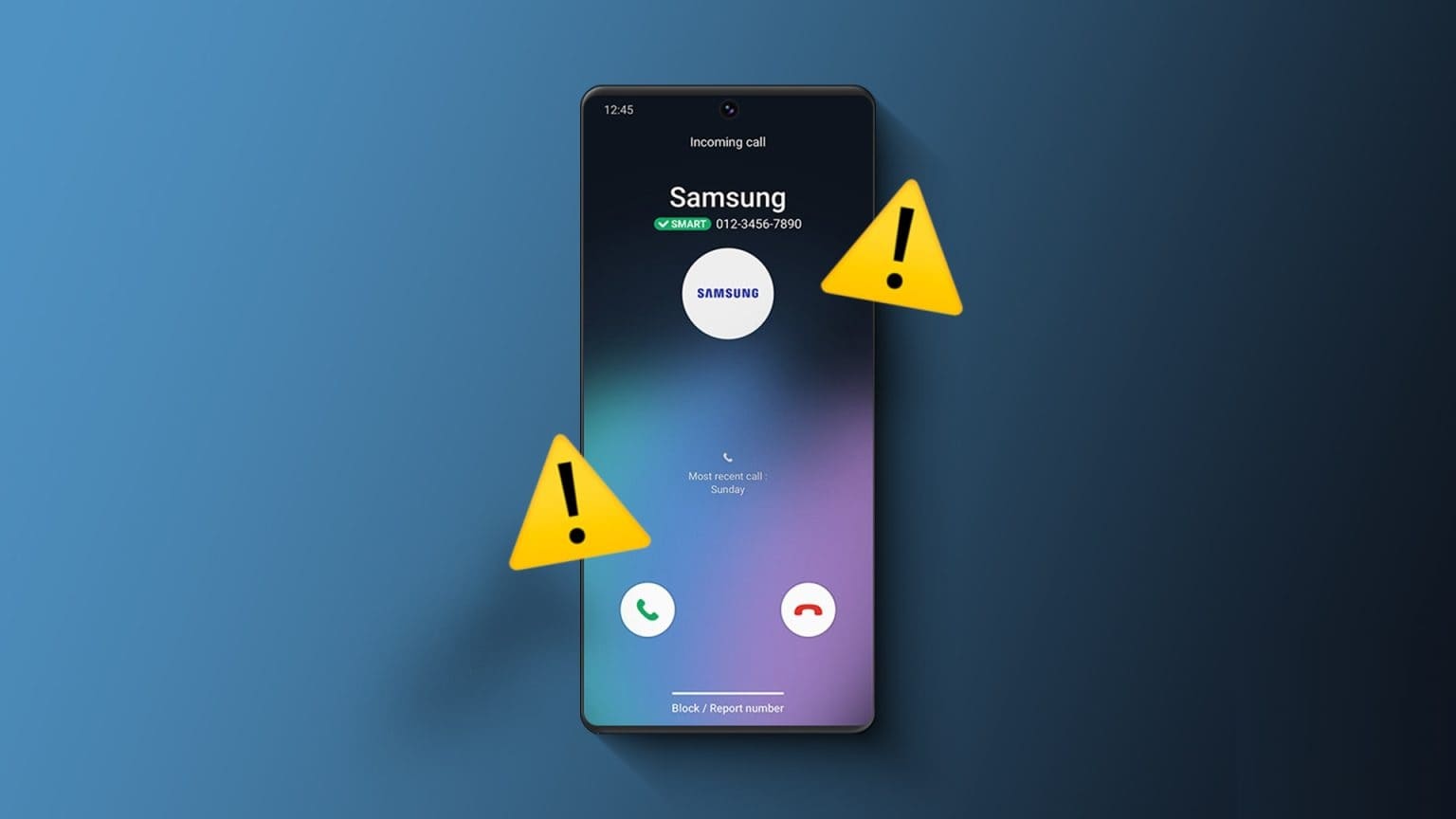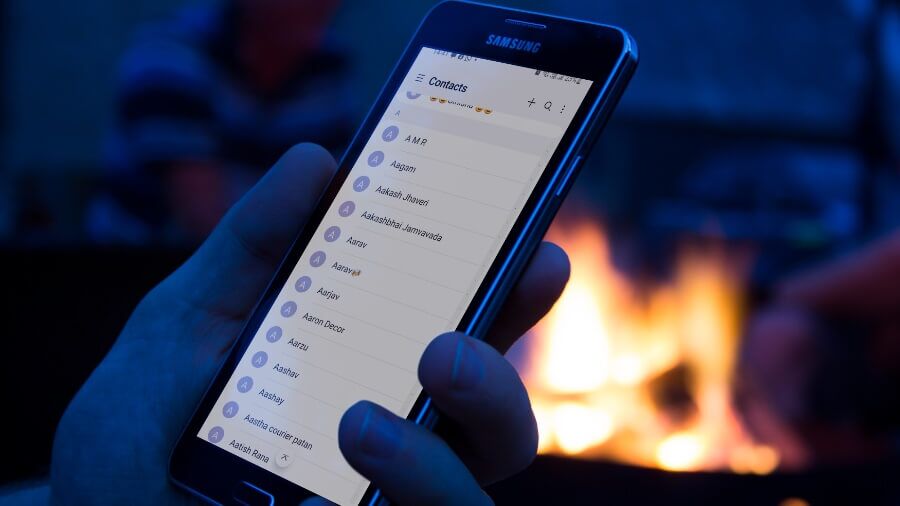Samsung Galaxy S22, Galaxy S22+ og Galaxy S22 Ultra bringer adskillige nye ændringer, og widgets er en af dem. Ligesom gode gammeldags widgets giver disse widgets dig også mulighed for at se bestemte oplysninger på startskærmen mere intelligent, ligesom iPad-widgets. Alt du skal gøre er at placere dem strategisk på en af startskærmene og derefter tilføje de nødvendige apps. Men i modsætning til iPad-widgeten giver disse widgets dig mulighed for at One UI 4.1 OS til Galaxy S22 Rediger de smarte widgets en smule. Lad os se, hvordan du bruger de smarte widgets på Samsung Galaxy S22-serien.
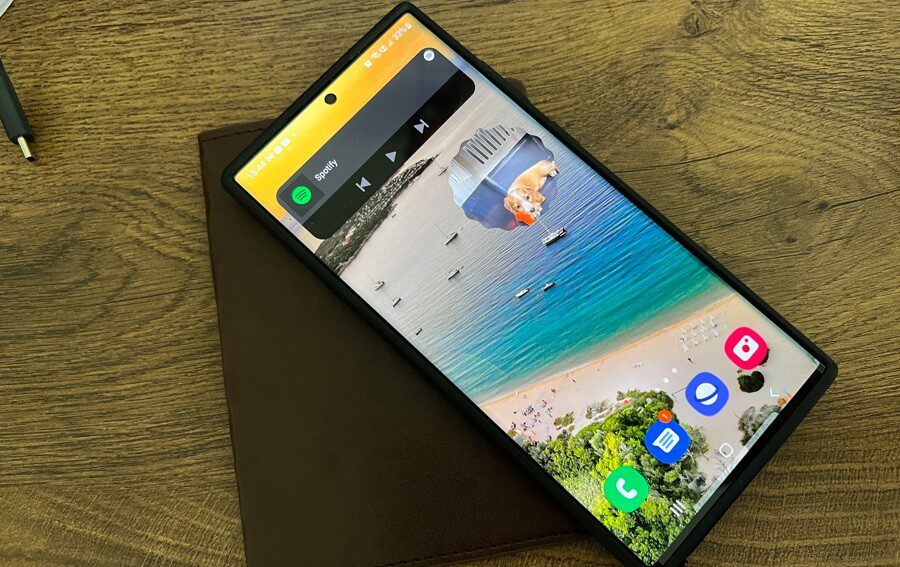
Hvor er de smarte dele?
Ligesom traditionelle widgets kan du finde widgets under Widgets-sektionen. Tryk længe på startskærmen, vælg Widgets, og widgetsene vises direkte over stakken.
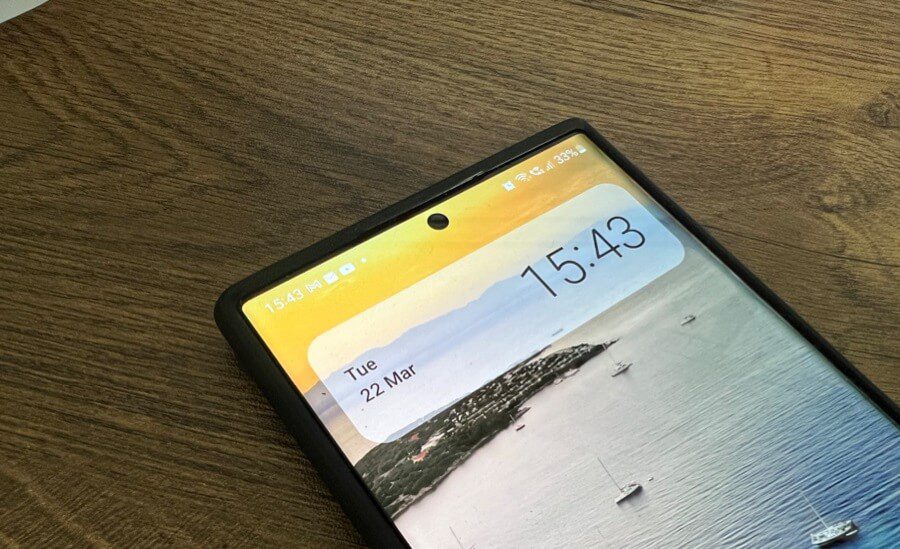
I øjeblikket tilbyder One UI 4.1 tre typer widgets, afhængigt af størrelse og type. Den eneste begrænsning er, at du ikke kan se standardappsene der. Miniaturebillederne er dog nok til at give dig en grov idé.
Sådan tilføjer eller fjerner du smarte widgets
Android-brugere er måske bekendt med, hvordan man tilføjer og fjerner widgets. Widgets fungerer på samme måde, og det er nemt at tilføje eller fjerne dem.
Trin 1: Tryk længe på startskærmen for at åbne widgetpanelet, vælg en widget, og tryk på den.
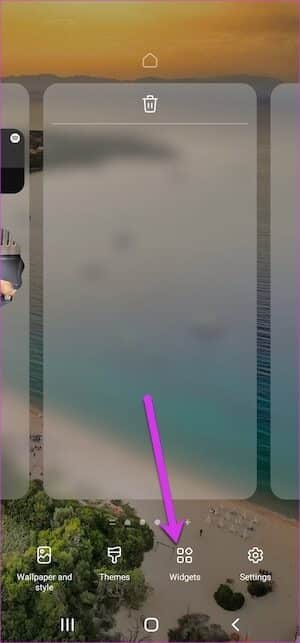
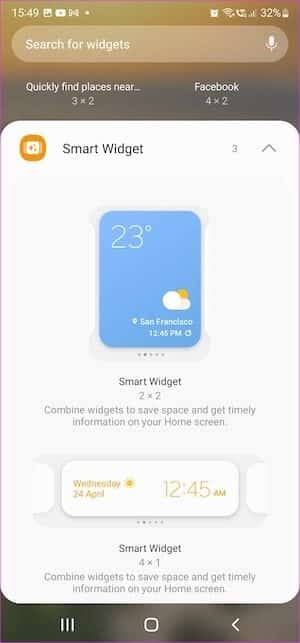
Trin 2: Tryk på knappen Tilføj for at tilføje widgetten til en af dine startskærme.
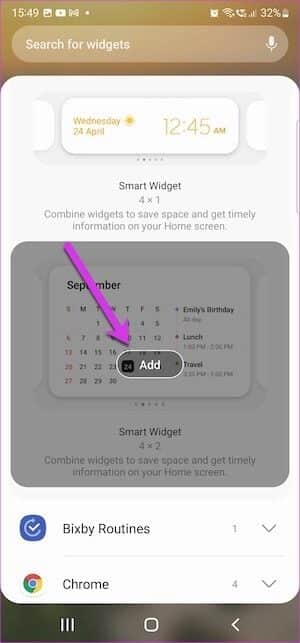
Når widgetten er tilføjet, skal du stryge til venstre/højre på den for at rulle gennem de forskellige widgets. Hvis du har tilføjet Vejr-widgetten, skal du tilføje Placerings-widgetten.
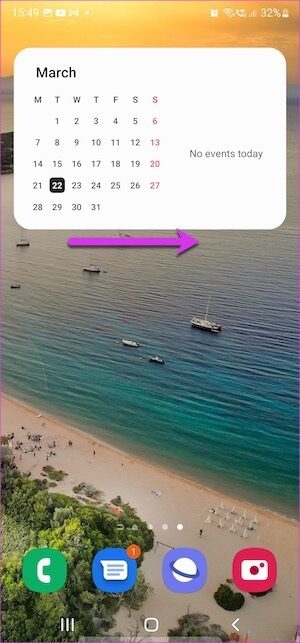
Som tidligere nævnt er disse widgets intet andet end stakke af widgets. Det pladsbesparende design betyder, at du ikke længere behøver at oprette flere startskærme for at rumme dem alle. I stedet skal du blot swipe hen over widgetten for at se alle oplysningerne på én gang.
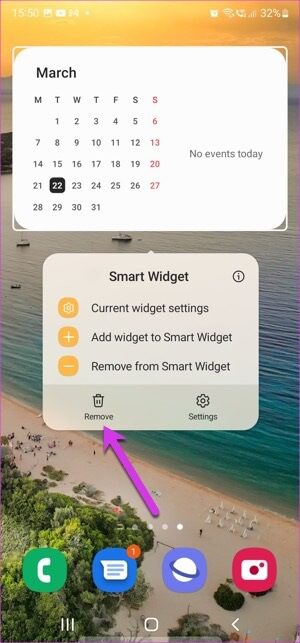
Det er også en simpel proces at fjerne widgets. Tryk længe på den smarte widget, og tryk på knappen Fjern. Det er det.
Sådan tilpasser du widgetten
Som tidligere nævnt tilbyder One UI på Samsung Galaxy S22-serien en række tilpasningsmuligheder. Det bedste er, at de er let tilgængelige. Trinene er enkle. For eksempel kan du tilføje og fjerne widgets, ændre stilen, justere gennemsigtighedsniveauer og meget mere.
Du vil dog ikke kunne justere lydstyrken på smartwatchet. I betragtning af at telefonen tilbyder en række tilpasningsmuligheder, har jeg accepteret denne begrænsning.
1. Sådan tilføjer/fjerner du apps fra smartenheder
Trin 1: Tryk længe på widgetten, og vælg indstillingen "Tilføj widget til widget".
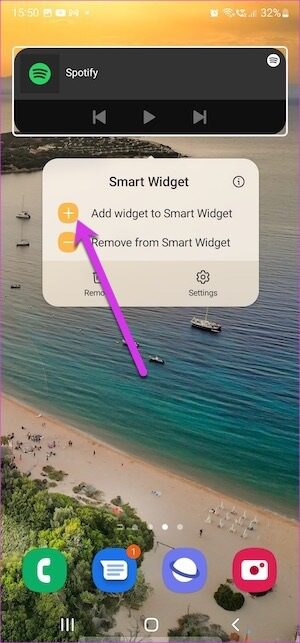
Trin 2: Vælg en app fra listen. Der er en hel del tilgængelige, og du kan vælge noget fjollet som Netflix eller noget seriøst som Gmail.
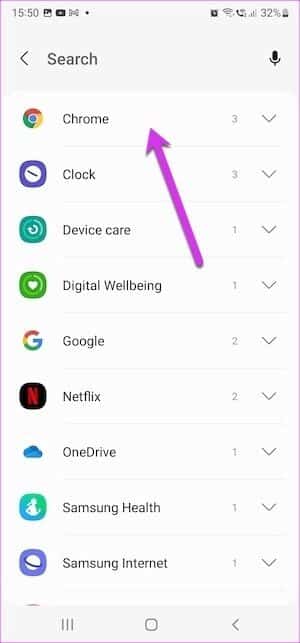
Samtidig vises antallet af tilgængelige brugergrænsefladeelementer for appen ved siden af, hvilket er et stort plus.
Trin 3: Når du er færdig, skal du trykke på dit valg, og det er det.
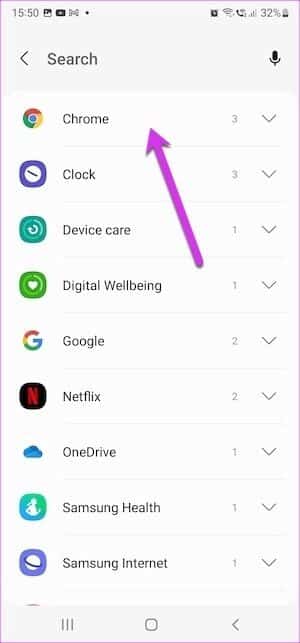
Det er værd at bemærke, at One UI ikke har nogen begrænsninger på antallet af widgets pr. smartenhed. Så hvis du er komfortabel med et sæt på fem widgets, er det fuldt ud muligt.
For at fjerne en widget skal du stryge til venstre på widgetten, indtil du når den widget, du vil fjerne.
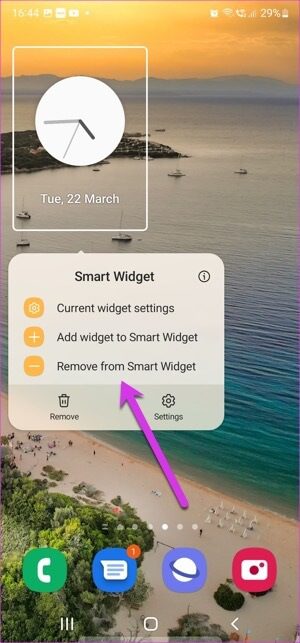
Tryk længe på og vælg Fjern widget fra Smart Widget.
2. Sådan tilpasser du widget-stilen
For at tilpasse stilen på en bestemt widget skal du navigere til den widget ved at stryge til venstre. Tryk derefter længe på widgetten og vælg Aktuelle widgetindstillinger.
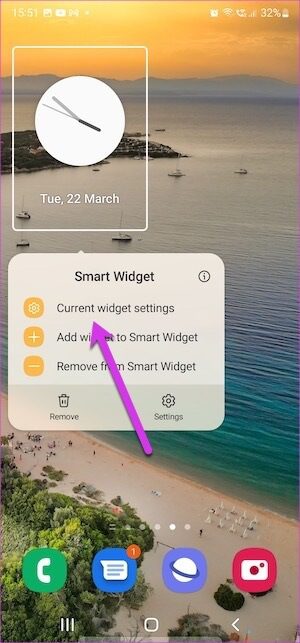
Bemærk, at denne mulighed er tilgængelig for specifikke app-widgets såsom Fotos, Ur, Vejr osv.
For at ændre urstilen skal du trykke på en af stilarterne, og det er det. Interessant nok kan du også justere gennemsigtigheden af Ur-appen.
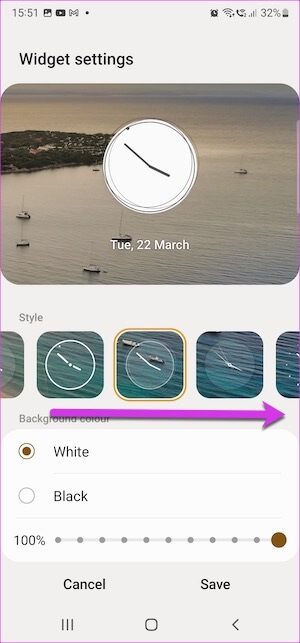
3. Sådan omarrangerer du widgets i smarte værktøjer
Som standard tilføjer widgets den nye widget til slutningen. Dette er måske ikke praktisk for nogle. For eksempel er den smukke ramme i Google Fotos muligvis ikke synlig, hvis du holder den i midten. Det samme gælder for Ur-appen.
For at omarrangere widgets skal du trykke længe på en widget og trykke på Indstillinger. Tryk derefter på en af de tilføjede widgets og hold den nede, som vist nedenfor.
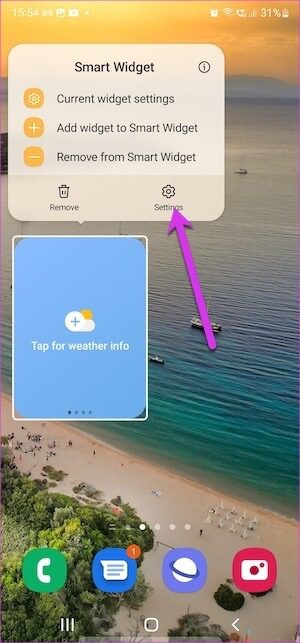
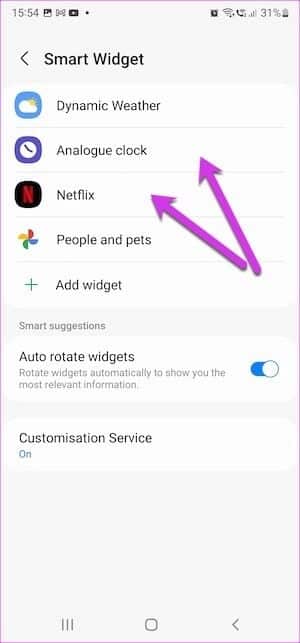
Arranger dem nu efter din præference.
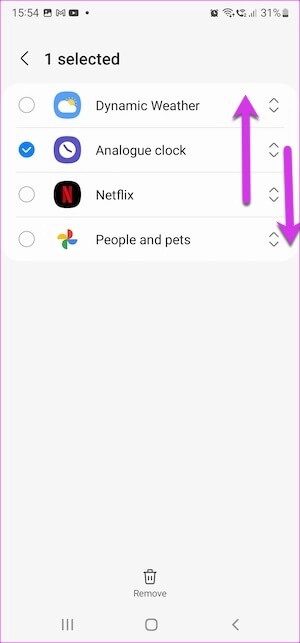
Hvilke smarte behov er tilgængelige?
Som tidligere nævnt giver One UI på Galaxy S22 dig mulighed for at lege med flere apps. Du kan tilføje standardapps som Kort, Netflix, Kalender, Noter og mere, samt tilføje andre Android-apps på din smartphone som Quotes eller TickTick.
Tryk på "Tilføj widgets", og vælg derefter appen. Det er det, men du skal sørge for, at widgetens stil matcher widgetens faktiske udseende.
bunker af stykker
Sådan bruges widgets på Samsung Galaxy S22-serien af smartphones. Ideen her er at designe stakken i henhold til use case-scenariet for startskærmene. For eksempel kan du beholde én widget kun til underholdningsformål og have apps som YouTube Music, Netflix og Google Fotos. På den næste skærm kan du have widgets til arbejdsrelaterede apps.